Запуск программы невозможен так как на компьютере отсутствует d3d
В сети выложены различные версии. Чаще всего пользователи находят web-установщик. Но библиотека D3DX9 не предназначена для Windows 8.1. Установка с помощью web-установщика, скорее всего, не получится. Для установки в Windows 8.1 будем использовать выпуск DirectX End-User Runtimes (June 2010) – пакет для автономной установки.
и скачайте файл. Его размер около 96 Mb. Вы сразу поймёте, что это не web-установщик, который имеет небольшие размеры.
К сожалению, эта версия представлена только в английской части сайта.
Версия, предлагаемая в русской части сайта (March 2009), не имеет самых последних файлов.
Жмите на кнопку "Download".
В следующем окне Microsoft предлагает обратить внимание на другие загрузки.
Нажмите синюю кнопку "Нет, спасибо" (No, thanks). Реклама.
Если загрузка, не началась нажмите маленькую ссылку "Click here".
Скачанный файл представляет собой упакованный архив, который надо распаковать. Для этого создайте отдельную папку, например, в директории "Документы". Назовите её как-нибудь. Например, "Файлы DirectX - June".
Перейдите к скачанному файлу. Щёлкните его значок правой кнопкой мыши и откройте "Свойства".
Откройте снова "Свойства".
Запустите файл directx_Jun2010_redist двойным щелчком по значку установщика.
Сначала откроется окно с предложением принять лицензионное соглашение.
Прочтите и нажмите кнопку "Yes", если Вы согласны.
В следующем окне предлагается указать путь для распаковки архива.
Откроется окно обозревателя папок.
Найдите в обозревателе ранее созданную папку "Файлы DirectX - June" для распаковки и нажмите "ОК"
Путь к указанной папке пропишется в задании, нажмите "ОК".
Начнётся распаковка файлов.
Распаковка архива завершена.
Перейдите в папку назначения "Файлы DirectX - June". Найдите там файл DXSETUP. Сделайте щелчок правой кнопкой по значку файла, перейдите к "Свойствам". Перейдите на вкладку "Совместимость". Поставьте отметку в чекбокс. Совместимость с Windows 7 уже выставлена по умолчанию. Нажмите "Применить" и "ОК".
Что это за файл d3dcompiler_43.dll?
По сути, этот файл представляет собой одну из многочисленных библиотек Microsoft DirectX, если быть точным, то библиотеку Direct3d HLSL Compiler. Именно она используется во время запуска многих игр. В системе файл d3dcompiler_43.dll можно найти в папке Windows\System32 или в Windows\SysWOW64 для 64-х битных систем. В некоторых случаях данный файл располагается в каталоге с установленной игрой, это зависит от разработчиков игрового софта.
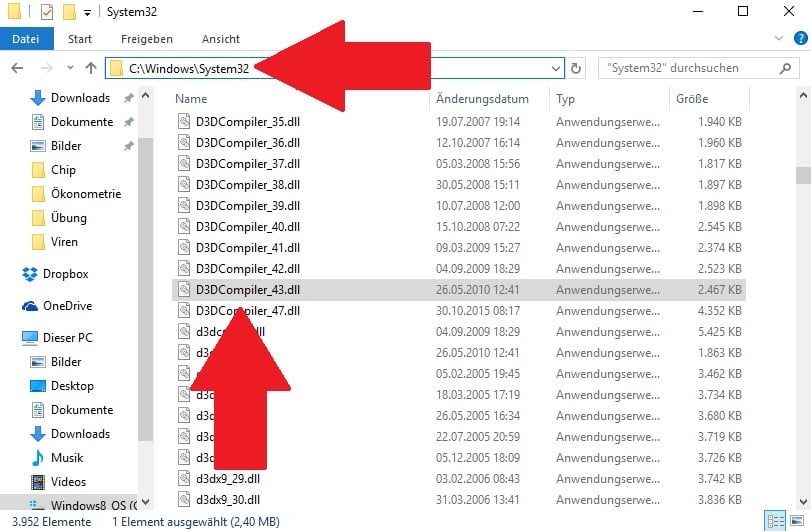
Почему система не обнаружила d3dcompiler_43.dll?
Можно выделить такие основные причины возникновения проблемы:
- При установке игры файл d3dcompiler_43.dll отсутствует в релизе. Не все разработчики добавляют библиотеки Microsoft DirectX, так как это увеличивает размер установочного файла.
- Пользователь выбрал ручную установку и отключил компоненты DirectX.
- Microsoft DirectX устарел и давно не обновлялся.
- В системе находятся вирусы, которые часто маскируются под DLL библиотеки, но выполняют совсем другие функции.
Есть простой способ исправления проблемы, но он не всегда работает и не всегда удобно использовать именно его. Есть более сложный путь, в котором необходимо самостоятельно загрузить файл на компьютер и зарегистрировать его в системе. Каждый пользователь может выбрать для себя тот вариант, который, по его мнению, более оптимален и прост.
Способ 1: автоматическая установка
Так как этот файл является одной из библиотек Microsoft DirectX, необходимо установить DirectX на свой компьютер. Следует отметить тот факт, что данный компонент есть в каждой операционной системе, начиная с Windows 7, но там могут быть установлены не все библиотеки. Пользователь когда-то устанавливал программу и там была возможность установить Microsoft DirectX, он выбрал эту функцию, но в этой версии были только те библиотеки, которые нужны для запуска определенной игры, при запуске других компонентов возникает ошибка.
Решение довольно простое, загрузить официальный Microsoft DirectX из сайта и произвести его установку. Не стоит загружать его с форумов, торрентов или сторонних сайтов, есть официальный сайт разработчика, а программа распространяется на бесплатной основе. Обновите свой DirectX до последней версии, проблема с запуском игры исчезнет.
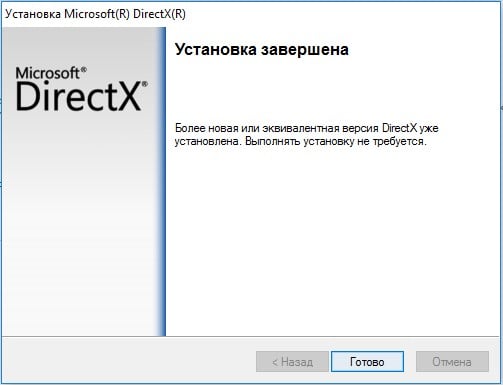
Способ 2: ручная регистрация библиотеки
Если по определенной причине вышеизложенный способ решения проблемы не подходит, то файл d3dcompiler_43.dll можно загрузить и установить в ручном режиме. Но недостаточно его только забросить в папку, так система не сможет использовать его для запуска игр. Чтобы произвести ручную регистрацию библиотеки, необходимо выполнить такие действия:

Проблемы с компонентами Microsoft DirectX случаются довольно часто, но, как правило, пользователи, которые используют официальный и лицензионный софт, с этим не сталкиваются. Данная ошибка d3dcompiler 43 dll не будет возникать в том случае, если компоненты Windows будут получать своевременные обновления с официального сервера. В любом случае, если простой способ избавиться от ошибки и запустит игру.
Исправление ошибки «На компьютере отсутствует d3dx9_43.dll» при запуске игры или программы
Для того, чтобы не искать, где бесплатно скачать d3dx9_43.dll и не загрузить на компьютер или ноутбук вредоносное ПО, полезно задаться вопросом: а что это за файл?
Ответ — этот файл является частью компонентов DirectX 9 необходимых для запуска многих не самых новых игр и некоторых прикладных программ, должен находиться в папке C:\Windows\System32 (но не торопитесь копировать туда скаченный откуда-то d3dx9_43.dll).

Обычно пользователь рассуждает: но у меня же установлен DirectX 11 в Windows 7 или 8, а то и DirectX 12 в Windows 10, однако этого недостаточно: по умолчанию, в системе не содержится библиотек (файлов DLL) предыдущих версий DirectX, при этом они необходимы некоторым играм и программам.
А для того, чтобы эти библиотеки появились — достаточно использовать официальный установщик от Майкрософт, который автоматически добавит их в систему, исправив тем самым ошибки «Запуск программы невозможен, так как на компьютере отсутствует d3dx9_43.dll».

Скачиваем d3dx9_43.dll с официального сайта
Для того, чтобы скачать d3dx9_43.dll для Windows 10, 8 и Windows 7, а также остальные файлы DLL, которые могут потребоваться для запуска игры или программы, которая не запускается (а вероятнее всего, для этого требуется не только этот файл), проделайте следующие шаги:
Готово. После этого файл d3dx9_43.dll окажется в нужном расположении (можете убедиться в этом, зайдя в папку C:\Winsows\System32\ и выполнив поиск там), а ошибка о том, что этот файл отсутствует не должна будет появиться снова.

Загрузка d3dx9_43.dll — видео инструкция
На всякий случай — видео о том, как именно происходит установка DirectX, включая библиотеку d3dx9_43.dll, необходимую для исправления возникшей ошибки и невозможности запуска программы.
Почему не нужно загружать d3dx9_43.dll и другие библиотеки с сайтов загрузок
Как было сказано выше, большинство пользователей вместо того, чтобы выяснить, что за DLL требуется и частью каких компонентов она является, ищут способ скачать ее отдельно, находя в результате массу сайтов, специально «заточенных» под таких пользователей.
Ошибочным такой вариант действий является по следующим причинам:
- На сайте может оказаться вредоносное ПО, или попросту «файл-пустышка» с нужным именем, но без нужного содержимого. Последний вариант может ставить в тупик, приводить пользователя, стучащего по клавишам «regsvr32 d3dx9_43.dll» к неверному решению о том, что пора переустанавливать Windows и т.п.
- Даже если вы знаете, «куда кидать» этот файл и как зарегистрировать его в системе — скорее всего, это не исправит ошибку при запуске: программа просто сообщит о том, что ей нужен еще какой-то файл (потому что игры с использованием DirectX требуют далеко не одну DLL из него).
- Это просто неправильный подход, который в перспективе обязательно выльется не в решение проблемы и исправление ошибок, а в создание новых.
На этом все. Если остаются вопросы или что-то работает не так, как ожидается — оставляйте комментарий, постараюсь ответить.

Что нужно знать о D3DCOMPILER_47.dll?
D3DCOMPILER_47.dll — это программный файл динамической библиотеки, который необходим для успешной работы системы Windows. Такие файлы, например, в Windows, выполняют различные функции в системе. Например, при печати система загружает файл библиотеки dll, который контролирует процесс. Его функция необходима, когда вы решите распечатать документ. В интерфейсе вы нажимаете «Печать», и система вызывает dll файл, который загружается в оперативную память для дальнейшей работы. Если вы по каким-то причинам решили сделать ту же операцию «Печать» в другой программе, то будет задействован файл dll, который уже есть в памяти (RAM) для печати.
Этот файл, который работает для всех программ, находится вне приложения. С одной стороны, это удобно для разработчиков различного ПО, т.к. нет необходимости этот файл встраивать в свою программу. Но есть и другие проблемы, связанные с такой реализацией dll-библиотек. При отсутствии такого файла в системе, любая программа с такой функцией не сможет выполнить «Печать».

Причины возникновения ошибки
Что делать с ошибкой файла
Устанавливаем отсутствующий файл
После того, как вы скачали файл, его необходимо установить в систему, чтобы он стал доступен для работы.
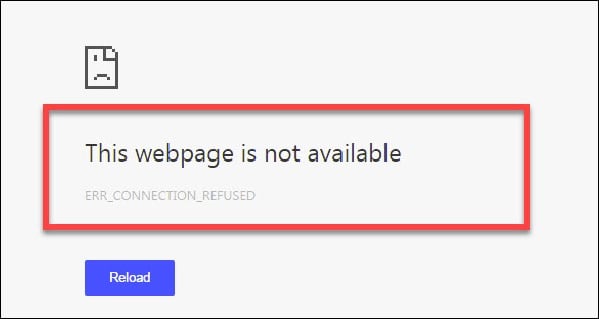
- Для этого нужно скопировать имя файла.
- Затем запустить командную строку (WIN+R).
- Вставьте из буфера обмена название, оно должно быть вроде этого с дополнительной командой «regsvr» – «regsvr32 d3dcompilerdll» — возможно в вашем случае будут изменения в имени с учетом регистра, пишите название файла в точности, как он у вас назван.
- После установки перезапустите ваш ПК.
Если установка не производится, значит файл поврежден, либо не соответствует версии или разрядности вашей операционной системе. Обратитесь на сайт разработчика за нужным файлом. Чтобы определить версию своей ОС – нажмите WIN+PAUSE, в строке тип системы будет написана разрядность.
Устанавливаем файл D3DCOMPILER_47.dll самостоятельно
Для успешной работы файла его необходимо установить, делать мы будем это вручную. В первую очередь нужно наверняка знать разрядность вашей ОС Windows. Как это узнать, написано выше, но есть еще один вариант – нажмите по ярлыку «Мой компьютер» правой кнопкой мыши и выберите «Свойства». После того, как вы узнали разрядность, перейдите в системный раздел жесткого диска. Обычно, это диск C.

- Откройте папку Windows
- В ней нужно найти папку, которая будет называться System32 или System64 (SysWOW64) и выберите нужную в соответствии с вашей системой. Откройте ее.
- Теперь нужно скопировать скаченный ранее файл D3DCOMPILERdll и вставить в системной папке Windows.
- Перезапустите систему.
Иногда бывает так, при появлении ошибки «Запуск программы невозможен, так как отсутствует D3DCOMPILER_47.dll» проблема не в самом файле, а в программе, которая его использует. Попробуйте ее переустановить с удаление всех ее файлов, в некоторых случаях такой вариант является действенным.
Вы можете посмотреть видео о том, как установить файл D3DCOMPILER_47.dll в систему Windows:
Читайте также:


